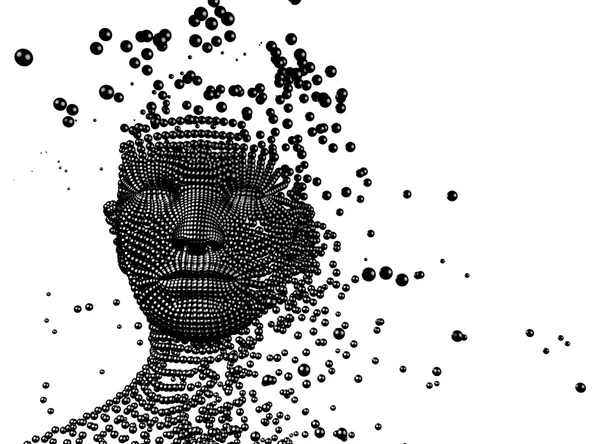在移动应用开发生命周期中,应用分发是从研发走向用户的关键环节。相比 Android 平台的自由开放,iOS 由于其生态的高度封闭性和严格的安全策略,导致分发环节问题频发。开发者、测试人员和企业 IT 管理者若不能有效掌握 iOS 分发的规律,很容易在项目上线、内部测试、企业部署等环节中遭遇瓶颈。本文将系统梳理iOS分发的常见问题及对应解决方案,并配合流程图、表格及案例进行深入剖析。
一、iOS分发的主要方式
在讨论常见问题之前,必须先明确分发方式。苹果官方支持的分发渠道主要有以下几种:
| 分发方式 | 使用场景 | 特点 |
|---|---|---|
| App Store分发 | 面向公众用户的正式发布 | 严格审核、覆盖范围最广、安全性最高 |
| TestFlight | Beta测试、最多 10,000 名外部测试者 | 官方支持、内置反馈机制、审核较快 |
| Ad Hoc分发 | 小规模内测(100台设备以内) | 需要收集 UDID、证书管理复杂 |
| 企业签名(Enterprise) | 企业内部应用分发 | 不限设备数量,但需要企业开发者账号,合规风险 |
| MDM分发 | 移动设备管理场景 | 适合大规模企业管控,可远程安装、管理与回收 |
不同的分发方式决定了不同的常见问题,也影响了解决思路。
二、常见问题及解决方案
1. 证书与配置文件问题
问题表现:
- 应用安装时提示“无法安装应用”
- 已安装的应用启动后秒退
- Xcode 打包时出现
Provisioning Profile或Code Signing相关报错
根源分析:
- 使用了错误的证书类型(如生产环境用开发证书)
- Provisioning Profile 中未包含目标设备 UDID
- 企业证书过期或被苹果吊销
解决方案:
- 明确证书类型
- 开发阶段 → 开发证书 + Development Profile
- 内测(Ad Hoc/TestFlight) → 分发证书 + Ad Hoc/TestFlight Profile
- 上架 → App Store 分发证书 + Distribution Profile
- 检查 UDID(仅限 Ad Hoc)
- 确保所有设备 UDID 已添加至 Apple Developer 账号
- 监控证书有效期
- 证书一般有效期为一年,企业证书三年,需提前 30 天设置提醒更新
2. 安装失败与“无法验证应用”
问题表现:
- iPhone 安装应用时提示“无法验证应用”
- 已安装的应用点开后提示“开发者未受信任”
根源分析:
- 企业证书签名的应用未在设备上被信任
- 分发链接使用的 HTTPS 证书不受信任
- 企业证书已被苹果吊销
解决方案:
- 信任证书
- 用户需在
设置 → 通用 → VPN与设备管理中,手动信任对应开发者证书
- 用户需在
- 确保 HTTPS 有效性
- 分发页面必须使用合法 SSL 证书,避免自签证书
- 避免灰色企业签名
- 使用 TestFlight 或 MDM 替代非法企业证书分发
- 若企业证书被吊销,需及时申请新证书并重新签名
3. 审核延迟与拒绝问题(App Store)
问题表现:
- App Store 提交审核长时间未响应
- 应用被拒,原因模糊或难以理解
根源分析:
- 涉及敏感功能(如后台定位、隐私权限申请不当)
- 界面体验不符合苹果人机交互规范
- 使用了不被允许的第三方 SDK
解决方案:
- 提交前使用 App Store Review Guidelines 自查
- 隐私权限需在
Info.plist中填写清晰的用途说明 - 如遇拒绝,可通过 App Store Connect →
申诉向苹果沟通,并提供详细说明
案例: 某电商应用因调用相机权限但未在 UI 中明确提示用途,被拒绝两次,后在 Info.plist 添加 NSCameraUsageDescription 并修改文案为“用于扫描商品条形码”,才获批准。
4. 应用更新与版本控制问题
问题表现:
- 用户无法收到最新版本
- 企业内分发的旧版本无法覆盖安装新版本
根源分析:
- 版本号与 Build 号设置不当
- 企业分发缺乏统一管理,导致不同员工使用的不是同一版本
解决方案:
- 遵循版本号规范
- Version(外部版本号):1.0.0 → 1.0.1
- Build(内部版本号):1 → 2 → 3
- 企业分发应采用统一门户
- 通过 MDM 或企业应用商店统一控制版本,避免混乱
5. 内部分发的安全与合规风险
问题表现:
- 使用第三方签名服务导致证书被滥用
- 应用被苹果直接下架或证书吊销
根源分析:
- 非法企业签名绕过苹果审核
- 分发渠道存在合规漏洞
解决方案:
- 严格遵循苹果授权分发模式
- 企业内部若需大规模分发,应部署 MDM(移动设备管理) 系统
- 对外部用户测试,优先使用 TestFlight
三、分发问题排查流程图
以下是一个典型的 iOS 分发问题排查逻辑:
┌───────────────┐
│ 应用安装失败? │
└─────┬─────────┘
│
┌──────▼───────┐
│ 检查证书/描述文件 │
└──────┬───────┘
│
┌──────▼───────┐
│ 企业签名? │───是──→ 检查吊销/信任设置
└──────┬───────┘
│否
┌──────▼───────┐
│ App Store分发 │───检查审核/隐私权限
└──────────────┘
四、最佳实践清单
- 证书管理:建立专门的证书与 Profile 管理制度,避免多人随意申请和上传。
- 日志记录:收集用户设备日志(Xcode → Devices and Simulators → Console)以定位问题。
- 定期演练:在证书即将到期前,演练一次完整打包和分发流程。
- 安全合规:避免灰色签名渠道,减少被苹果处罚的风险。
- 自动化工具:借助 Fastlane 等工具自动化打包和分发,减少人工出错率。